이 연습에서는 피해 평가 피처 레이어의 복사본을 작성해 봅니다. ArcMap에서 지오데이터베이스를 생성하고, 도메인을 생성하고, 피처 클래스를 추가한 다음, 올바른 필드 유형을 추가하여 데이터 수집 양식의 요구 사항을 충족하도록 구성합니다. 정보 모델을 구성한 후에는 ArcMap에서 맵을 작성하고 기관에 피처 서비스를 발행합니다. 이 시리즈의 다음 연습에서는 웹 맵에서 이 서비스를 맵의 레이어로 활용하고 모바일 인력이 이 서비스를 사용하여 현장에서 정보를 수집해 봅니다.
참고 사항:
이 연습을 완료하려면 호스팅 피처 서비스를 발행할 수 있는 ArcGIS 기관 계정이 필요합니다. 발행자 및 관리자가 해당됩니다.
지오데이터베이스 생성
지오데이터베이스는 수집한 데이터를 구성하고 저장합니다. 궁극적으로는 피해 평가 보고서를 저장할 피처 클래스를 생성할 것이지만 그러려면 먼저 이러한 피처 클래스를 유지하는 지오데이터베이스를 생성해야 합니다. 다음 단계에 따라 ArcMap에서 카탈로그 창을 사용하여 파일 지오데이터베이스를 생성합니다.
- ArcMap을 시작하고 카탈로그 창을 엽니다.
- 카탈로그 트리에서 파일 지오데이터베이스를 생성할 파일 폴더를 마우스 오른쪽 버튼으로 클릭합니다.
- 새로 만들기를 가리킵니다.
- 파일 지오데이터베이스를 클릭하여 선택한 위치에 새 파일 지오데이터베이스를 생성합니다. 지오데이터베이스 이름을 Tutorial로 지정합니다.
지오데이터베이스 도메인 정의
데이터 일부 필드는 선택 항목에서 채워야 합니다. 지오데이터베이스에서 도메인을 생성하면 데이터 수집자가 작업할 때 선택할 수 있는 선택 항목 목록을 제공할 수 있습니다. 이 도메인은 이 연습의 뒷부분에서 필드를 설정할 때 사용됩니다.
- 카탈로그 트리에서 지오데이터베이스를 마우스 오른쪽 버튼으로 클릭하고 등록정보를 클릭합니다.
- 도메인 탭을 클릭합니다.
- 도메인 이름 아래의 첫 번째 빈 필드를 클릭하고 새 도메인에 대해 ExtentDamage를 입력합니다. Tab 키를 누르거나 새 도메인의 설명 필드를 클릭하고 도메인에 대한 설명을 입력합니다.

팁:
새 도메인을 생성할 때 해당 도메인에서 관리할 매개변수를 설명하는 이름을 지정합니다. 설명은 도메인의 용도를 설명하는 짧은 문장입니다.
- 도메인 유형 옆의 필드를 클릭하고 드롭다운 화살표를 클릭한 다음, 도메인 유형 목록에서 코드 값을 클릭하고 텍스트를 필드 유형으로 선택합니다.
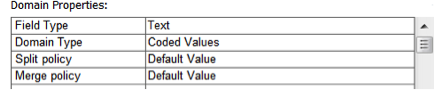
- 코드 값 아래의 첫 번째 빈 필드를 클릭하고 첫 번째 유효한 코드에 대해 영향 받음을 입력합니다.
팁:
코드 값을 입력할 때는 코드 필드가 도메인 등록정보에 지정된 필드 유형과 일치하는지 확인합니다.
- Tab 키를 누르거나 새 코딩된 값의 설명 필드를 클릭합니다. 이 코딩된 값에 대한 사용자에게 친숙한 설명으로 영향 받음을 입력합니다.
- 유효한 모든 값과 해당 설명이 입력될 때까지 5단계와 6단계를 반복합니다. 최종 결과는 다음 이미지와 유사합니다.
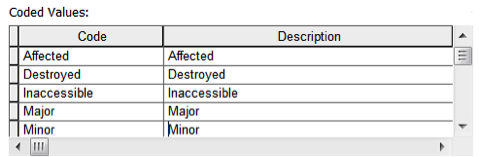
- 확인을 클릭하여 지오데이터베이스에서 새 도메인을 생성하고 대화상자를 닫습니다.
피처 클래스 정의
다음으로, 수집된 정보를 유지할 피처 클래스를 생성합니다. 피처 클래스는 기본적으로 정보의 컨테이너로서, 정보가 유사한 특성(지오메트리든 속성이든)을 공유하도록 해줍니다.
- 지오데이터베이스를 마우스 오른쪽 버튼으로 클릭하고 신규를 클릭한 다음, 피처 클래스를 클릭합니다.
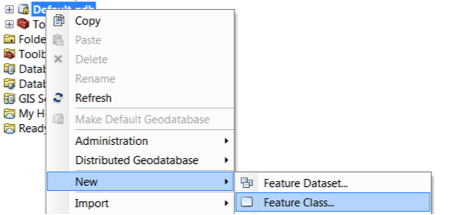
참고 사항:
피처 클래스는 동일한 지오메트리 유형 및 정보 모델을 공유하는 피처의 컬렉션입니다.
새 피처 클래스 마법사가 열립니다. 이 마법사에서는 피처 클래스를 사용자 정의하는 데 필요한 단계를 안내합니다.
- Damage_to_Residential_Buildings를 피처 클래스의 이름으로 입력하고 주거 건물 피해를 별칭으로 입력한 다음, 포인트 피처를 피처 유형으로 선택합니다. 다음을 클릭합니다.
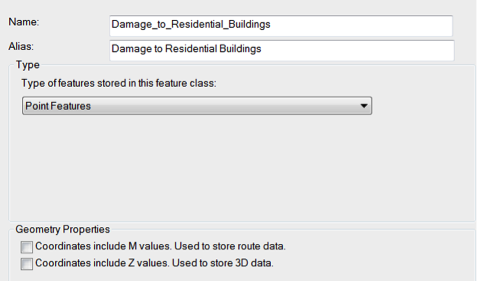
- 이 피처 클래스를 생성할 때 좌표체계를 선택합니다. 좌표체계를 통해 맵에 피처를 올바르고 정확하게 투영할 수 있으며, 피처를 올바른 위치에 표시할 수 있습니다. 이 연습에서는 WGS 1984 Web Mercator(Auxiliary Sphere)를 선택합니다. 다음을 클릭합니다.
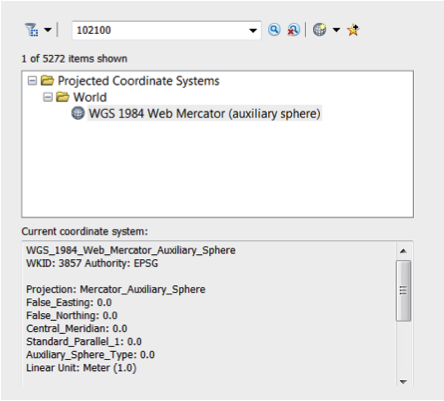
- 다음을 클릭하여 기본 XY 허용 오차 설정을 적용합니다.
- 다음을 클릭하여 기본 데이터베이스 저장소 구성을 적용합니다.
필드 설정
필드는 정보 모델의 중요한 요소로서, 모바일 작업자가 수집하는 정보의 구조를 제공하며, 피처에 대해 수집된 정보 유형에 대한 규칙을 제공합니다.
- 생성한 첫 번째 필드는 조사 대상 건물에 거주하는 거주자 수를 기록하는 데 사용됩니다. 첫 번째 빈 필드를 클릭하고 필드 이름에 NUMOCCUP를 입력합니다. 데이터 유형에서 장정수(Long)를 선택합니다.
- 필드 등록정보에서 별칭 체크 박스를 클릭하고 기본 별칭 NUMOCCUP를 거주자 수로 변경합니다. 이 별칭은 모바일 작업자의 데이터 수집 양식에 나타나므로 현장 작업자가 이해하기 쉽게 작성해야 합니다.
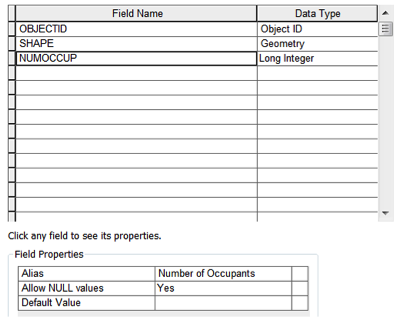
- 생성한 다음 필드에서는 이 연습의 앞부분에서 생성한 코딩된 도메인을 활용합니다. 다음 빈 필드를 클릭하고 TYPDAMAGE를 입력합니다. 데이터 유형으로 텍스트를 선택합니다.
- 필드 등록정보 아래에 피해 범위를 필드의 별칭으로 입력합니다.
- 빈 도메인 텍스트 상자를 클릭하고 ExtentDamage를 선택합니다.
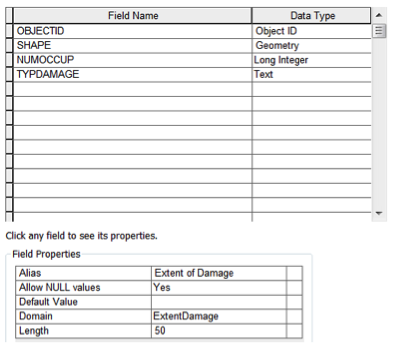
- 추가할 마지막 필드는 설명 필드입니다. 이 필드의 이름을 DESCDAMAGE로 지정하고 텍스트 필드로 설정합니다. 별칭을 피해 설명으로 업데이트합니다.
참고 사항:
전체 피해 평가 템플릿에는 이 연습에 설명된 것보다 더 많은 피처가 있습니다. 그러나 방금 생성한 세 필드만 사용하여 Collector 연습을 계속 진행할 수 있습니다. 전체 필드를 보려면 피해 평가 템플릿 맵 패키지를 다운로드하세요.
- 마침을 클릭하여 피처 클래스 생성을 완료합니다.
생성한 피처 클래스가 맵에 추가되고 ArcMap의 콘텐츠 목록에 표시됩니다.
- 데이터 수집자가 현장에서 사진을 찍어 평가 보고서에 첨부할 수 있도록 하려면 방금 생성한 피처 클래스에서 첨부 파일을 활성화합니다. 이렇게 하려면 카탈로그 창에서 피처 클래스를 마우스 오른쪽 버튼으로 클릭하고 관리를 선택한 다음 첨부 파일 생성을 클릭합니다.
데이터의 테마 지정
이제 정보 모델을 생성했으므로 이 섹션에서는 이러한 피처가 맵에 표시되는 방식을 정의해 보겠습니다.
- 피처가 나타나는 방식을 업데이트하려면 콘텐츠 목록 패널에서 레이어를 마우스 오른쪽 버튼으로 클릭한 다음 등록정보를 클릭합니다.
참고 사항:
피처 클래스가 아직 맵에 없는 경우 카탈로그 창에서 ArcMap의 콘텐츠 목록 패널로 피처 클래스를 드래그합니다.
- 심볼 탭을 클릭합니다.
- 심볼 탭에서 카탈로그 섹션을 클릭하고 고유 값을 선택합니다.
- 값 필드 드롭다운 목록에서 피해 범위 필드를 선택하고 모든 값 추가를 클릭합니다.
- 목록에서 첫 번째 값을 마우스 오른쪽 버튼으로 클릭하고 모든 심볼의 등록정보를 클릭합니다.
- 심볼 선택기에서 주택을 검색합니다. 도시에서 주택 1을 선택한 다음 확인을 클릭합니다.
- 각 주택 아이콘을 더블 클릭하여 각 주택 심볼에 대해 다른 색상을 선택합니다.
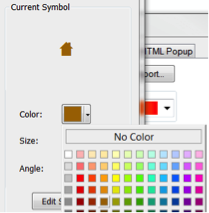
- 적용을 클릭한 다음 확인을 클릭합니다. 콘텐츠 목록에서 심볼이 업데이트됩니다.
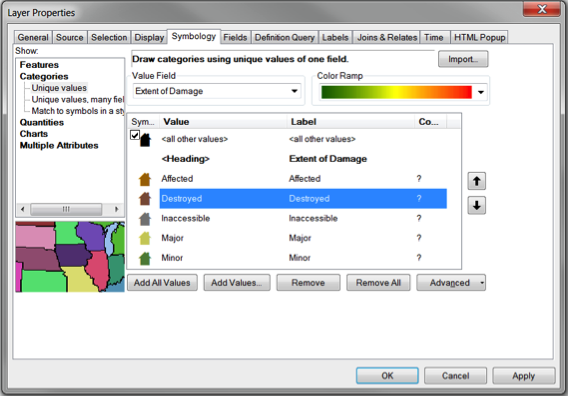
- 파일을 클릭한 다음 저장을 클릭하여 맵 문서를 저장합니다. 맵 문서의 이름을 Damage_Assessment.mxd로 지정합니다.
데이터 발행
맵에서 데이터를 사용하려면 데이터를 온라인 상태로 전환해야 합니다. ArcGIS Server 또는 ArcGIS 기관에 데이터를 발행할 수 있습니다. 이 연습에서는 ArcGIS 기관에 서비스를 발행합니다. 그러면 해당 기관에서 서비스를 맵에 추가할 수 있는 레이어로 사용할 수 있습니다.
참고 사항:
발행하려면 호스팅 피처 서비스를 발행할 수 있는 ArcGIS 기관 계정이 필요합니다. 발행자 및 관리자가 해당됩니다.
- ArcGIS 기관에 아직 로그인하지 않은 경우 ArcGIS Desktop에서 로그인합니다.
- 파일 메뉴를 클릭하고 다른 이름으로 공유를 선택한 다음 서비스를 클릭합니다.
서비스로 공유 대화 상자가 열립니다.
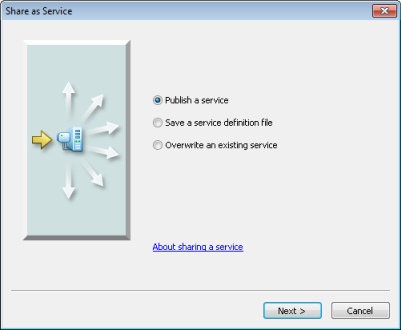
- 서비스로 공유 대화 상자에서 서비스 발행 옵션이 선택되어 있는지 확인합니다. 다음을 클릭합니다.
서비스 발행 대화 상자가 열립니다.
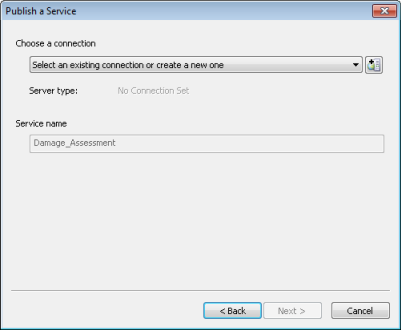
- 서비스 발행 대화 상자에서 연결 선택 드롭다운 목록을 확장하고 내 호스팅 서비스(기관 이름)를 선택합니다.
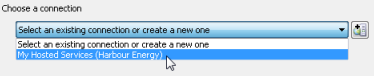
- Damage_Assessment를 서비스 이름으로 입력하고 계속을 클릭합니다.
서비스 편집기 창이 열립니다.
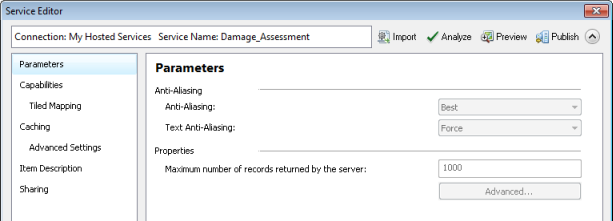
- 서비스 편집기 창의 왼쪽 창에서 기능을 클릭합니다.
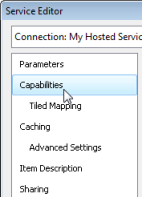
- 오른쪽 창에서 피처 접근 체크 박스를 선택하고 타일 매핑 체크 박스를 선택 취소합니다.
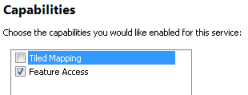
이는 타일 맵 서비스 대신 피처 서비스를 발행하도록 지정합니다.
- 피처 접근에서 생성, 업데이트, 삭제 및 동기화를 선택합니다.
이러한 옵션은 현장의 데이터 수집자가 데이터에 대해 수행할 수 있는 작업을 지정합니다. 이 연습에서는 데이터 수집자가 새 피해 평가를 추가하고 기존 평가를 편집 및 삭제할 수 있어야 하므로 생성, 업데이트 및 삭제 옵션을 활성화합니다. 동기화를 활성화하면 데이터 수집자가 맵을 오프라인 상태로 전환할 수 있습니다. 오프라인용 맵 생성에 대한 자세한 내용은 오프라인용 맵 준비를 참고하세요.
- 왼쪽 창에서 항목 설명을 클릭합니다.
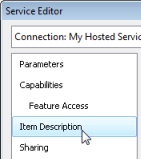
- 데이터 태그를 추가합니다. 요약 및 설명에 다음 내용을 입력합니다. Collector 맵 생성 튜토리얼입니다.
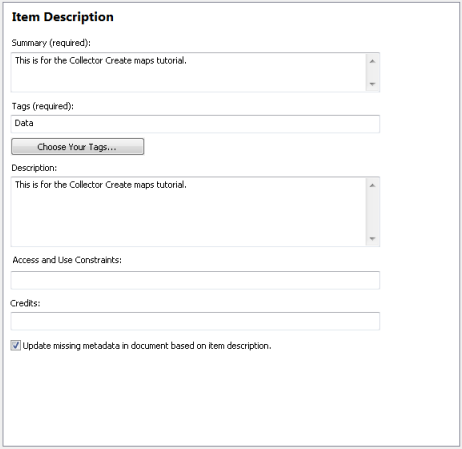
- 서비스 편집기 도구막대에서 발행을 클릭합니다.

서비스가 발행될 때 여러 상태 메시지가 나타난 후 결과 메시지가 나타납니다.
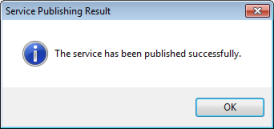
- 결과 메시지에서 확인을 클릭합니다.
- ArcMap을 최소화하거나 ArcMap 응용프로그램을 종료합니다. 메시지가 나타나면 변경 내용을 저장합니다.
지금까지 정보 모델을 생성하고, 현장에서 데이터 품질을 향상시킬 수 있도록 도메인을 정의하고, 데이터를 발행했습니다. 이제 모바일 인력이 사용할 수 있도록 맵을 생성하고 공유할 준비가 완료되었습니다.